如何恢复win10系统电脑中打不开的计算器功能
随着科技的发展,电脑系统也在更新,当我们在使用win10系统中,如何打不开其中的计算器时该怎么办呢?接下来就由小编来告诉大家。
具体如下:
1. 当我们win10系统中的计算器无法打开时,只需要将其重启即可。

2. 第一步,打开电脑点击左下角的开始按钮,在弹出菜单中选择设置选项。
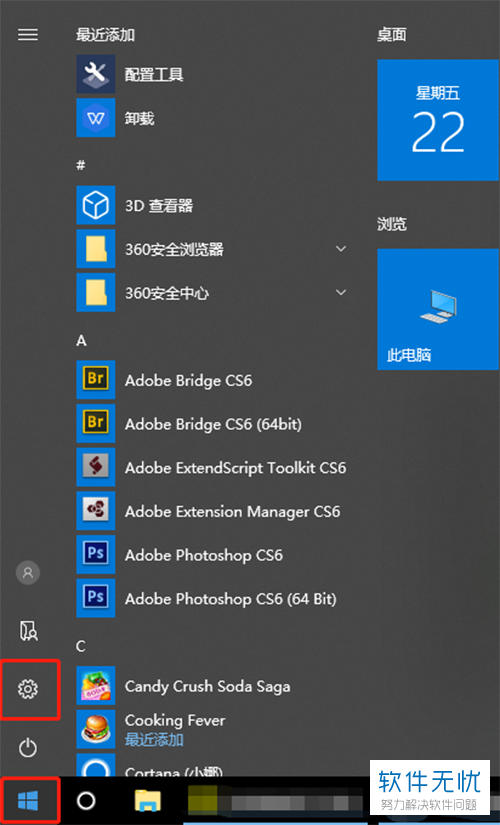
3.第二步,点击windows设置页面下的应用图标并打开。
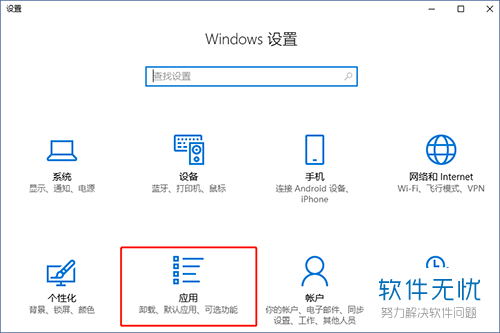
4. 第三步,点击左侧的应用和功能标签,在右侧详情页面中选择打开计算器功能。
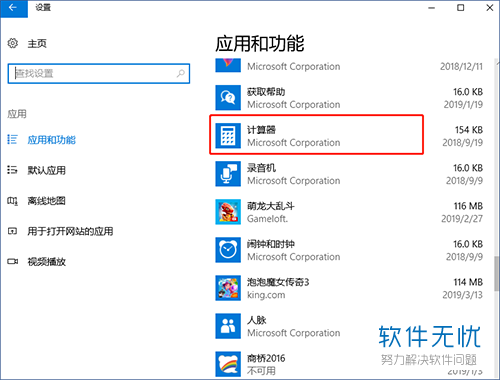
5.第四步,点击计算器,在新出现的界面中点击计算器图标下方的高级选项按钮。
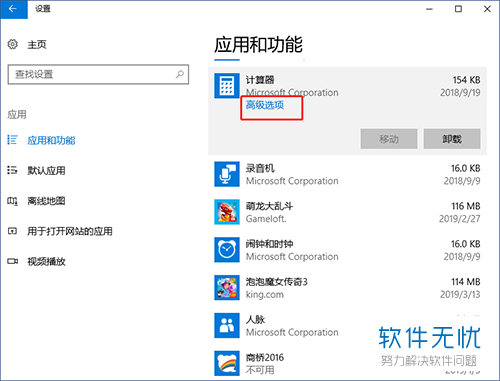
6.第五步,在计算器高级设置页面中,点击下方的重置按钮。
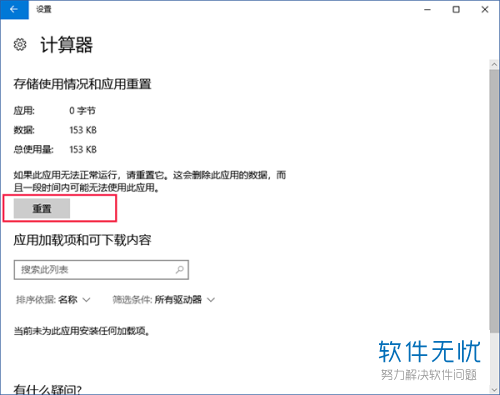
7. 第六步,点击重置后会弹出系统提醒,重置会删除应用所有的数据,点击弹出提示中的重置选项。
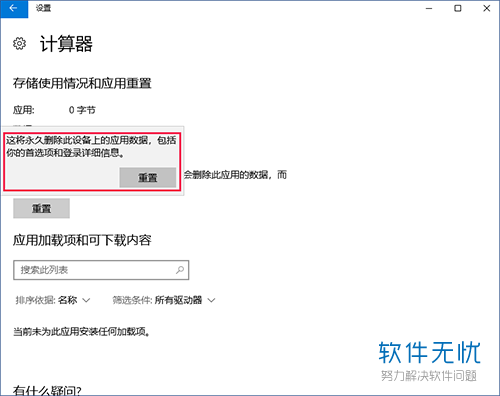
8.第八步,点击重置后回到桌面即可成功打开计算器应用。
以上就是小编为大家带来的恢复打不开的计算器的方法。
分享:
相关推荐
- 【其他】 WPS5号字体是多少px 04-25
- 【其他】 WPS3次方怎么打 04-25
- 【其他】 WPS3d模型在哪 04-25
- 【其他】 WPS365是免费的吗 04-25
- 【其他】 WPS2019是什么软件 04-25
- 【其他】 WPS2023和个人版的区别 04-25
- 【其他】 WPS2024政府版 04-24
- 【其他】 WPS1+x考试考什么 04-24
- 【其他】 WPS1+x证书有用吗 04-24
- 【其他】 WPS目录怎么自己编辑 04-24
本周热门
-
iphone序列号查询官方入口在哪里 2024/04/11
-
输入手机号一键查询快递入口网址大全 2024/04/11
-
oppo云服务平台登录入口 2020/05/18
-
outlook邮箱怎么改密码 2024/01/02
-
mbti官网免费版2024入口 2024/04/11
-
苹果官网序列号查询入口 2023/03/04
-
fishbowl鱼缸测试网址 2024/04/15
-
光信号灯不亮是怎么回事 2024/04/15
本月热门
-
iphone序列号查询官方入口在哪里 2024/04/11
-
输入手机号一键查询快递入口网址大全 2024/04/11
-
oppo云服务平台登录入口 2020/05/18
-
outlook邮箱怎么改密码 2024/01/02
-
mbti官网免费版2024入口 2024/04/11
-
苹果官网序列号查询入口 2023/03/04
-
fishbowl鱼缸测试网址 2024/04/15
-
光信号灯不亮是怎么回事 2024/04/15
-
计算器上各个键的名称及功能介绍大全 2023/02/21
-
正负号±怎么打 2024/01/08











